Kérdés
Probléma: Hogyan lehet javítani az ERR_EMPTY_RESPONSE hibát Windows rendszeren?
Hogyan javíthatom ki az ERR_EMPTY_REPONSE hibát a Chrome-ban? Időnként blokkolja a véletlenszerű webhelyeket. Előre is köszönöm.
Megoldott Válasz
Az ERR_EMPTY_REPONSE egy böngészőspecifikus hibaüzenet, amely nagyrészt a Google Chrome-ot érinti. A hibaüzenet „Nem érkezett adat”, és azt jelzi, hogy a webböngésző nem tudja betölteni a weboldalt, mert a szerver nem küldött adatot. Sok felhasználó találkozott ezzel a problémával, mivel a Chrome a leggyakrabban használt böngészőalkalmazás.
Bár ez a hiba nem végzetes, néha nehéz lehet a megoldása, mivel számos tényező kiválthatja, de néhányat a PC-felhasználó okoz. A legtöbb esetben a Nem érkezett adat. Hibakód: ERR_EMPTY_RESPONSE probléma keletkezik a Youtube, WordPress,[1] Facebook, a Verge, Blik, Amazon vagy bármely más szokásos webhely.
Az ERR_EMPTY_RESPONSE hibaablak két lehetőséget kínál a számítógépes felhasználóknak – a webhely újratöltéséhez a billentyűzet F5 gombjának megnyomásával vagy a Chrome újratöltési gombjára kattintva. Bizonyos esetekben elegendő lehet a webhely újratöltése a tartalom megjelenítéséhez. Az alábbiakban láthatja a hiba által biztosított üzeneteket:
324-es hiba (net:: ERR_EMPTY_RESPONSE): A szerver adatküldés nélkül lezárta a kapcsolatot.
ERR_EMPTY_RESPONSE – nem érkezett adat.
324-es hiba (net:: ERR_EMPTY_REPONSE): A szerver adatküldés nélkül lezárta a kapcsolatot.
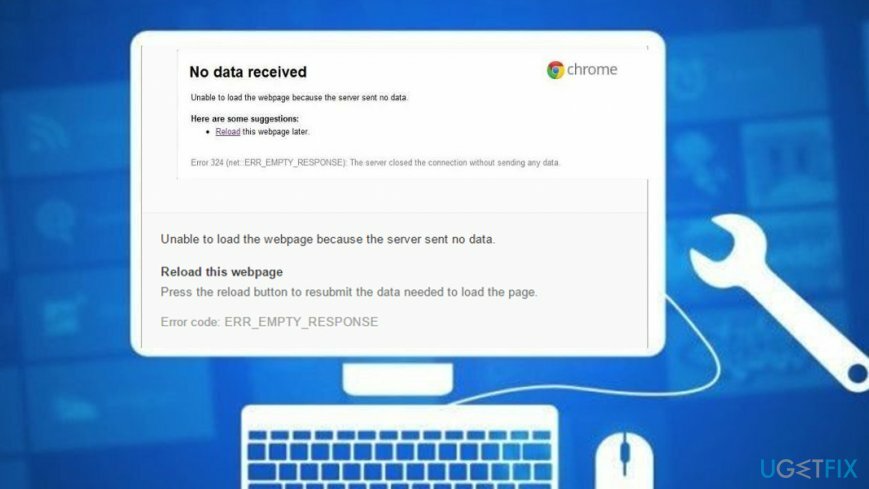
Ennek ellenére a szakértők azt állítják, hogy a Chrome és más webböngészők leggyakrabban a Nincs adat érkezett üzenetet kapják. A hibakód: ERR_EMPTY_RESPONSE a következők egyike:
- A böngésző gyorsítótára[2] és sütik;
- A nem biztonságos protokoll rövidítése[3] használt (pl. http:// vagy http://bit.ly);
- Elavult webböngésző;
- Rosszindulatú, inkompatibilis webböngésző-bővítmények vagy bővítmények;
- Vírusvédelmi konfliktus és tűzfalblokk;
- Vírusfertőzés stb.
Hogyan lehet javítani az ERR_EMPTY_RESPONSE hibát Windows rendszeren?
A sérült rendszer javításához meg kell vásárolnia a licencelt verziót Reimage Reimage.
Mivel sok különböző oka lehet annak, hogy ez a hiba előfordulhat, próbálkozzon a következőkkel: Nem érkezett adat. Hibakód: Az ERR_EMPTY_RESPONSE javítások a legalapvetőbbektől kezdve. Ezért, mielőtt folytatná a fejlettebb módszereket, próbálja ki az alábbi alapvető hibaelhárítási lépéseket:
- Törölje a böngésző gyorsítótárát és a cookie-kat.[4] Nyissa meg a Google Chrome-ot -> További eszközök -> Böngészési adatok törlése -> Bontsa ki az „Időtartomány” legördülő menüt, és válassza a Minden idők lehetőséget. Ezután kattintson az Adatok törlése gombra.
- Töltse be újra a webhelyet amely az ERR_EMPTY_REPONSE hibába futott.
- Állítsa alaphelyzetbe/kapcsolja be a modemet vagy az útválasztót (vagy mindkettő).
- Tiltsa le a webböngésző kiegészítőit. Nyissa meg a Chrome-ot, és írja be http://chrome://extensions/ a címsorba. Az ismeretlen/gyanús bővítmények letiltása.
- Kapcsolja ki a vírusirtót és tűzfal.
- Ellenőrizze a rendszert a ReimageMac mosógép X9 a vírus eltávolítására és a rendszerrel kapcsolatos problémák megoldására.
Ha a fenti lépések egyike sem működött, próbálja ki a következő módszereket az ERR_EMPTY_REPONSE hibajavításhoz.
Javítás 1. Reset Winsock
A sérült rendszer javításához meg kell vásárolnia a licencelt verziót Reimage Reimage.
- Kattintson a jobb gombbal ablakokkulcs és válassza ki Parancssor (adminisztrátor).
- Alternatív megoldásként megnyithatja Windows keresés és írja be cmd.
- Kattintson jobb gombbal a Parancssor lehetőséget, és válassza ki Futtatás rendszergazdaként.

- Amikor megnyílik a Parancssor környezet, másolja ki és illessze be a következő parancsokat egyenként. Kattintson Belép mindegyik után:
ipconfig /flushdns
ipconfig /registerdns
ipconfig /release
ipconfig /renew
netsh winsock reset katalógus
netsh int ipv4 reset reset.log
netsh int ipv6 reset reset.log
szünet
leállítás /r - Ha elkészült, indítsa újra a számítógépet, és próbálja meg megnyitni azt a webhelyet, amely korábban elérhetetlen volt.
Javítás 2. Módosítsa a TCP/IP4 proxybeállításokat
A sérült rendszer javításához meg kell vásárolnia a licencelt verziót Reimage Reimage.
- Nyisd ki Hálózati és megosztási központ és válassza ki Módosítsa az adapter beállításait.
- Keresse meg Hálózati kapcsolat szolgáltatója alatt Helyi kapcsolat vagy Vezetéknélküli kapcsolat.
- Kattintson a jobb gombbal a kapcsolat ikonra, és válassza ki Tulajdonságok.
- Az újonnan megnyíló ablakban válassza a Internet Protokoll (4 TCP/IPv4) és kattintson Tulajdonságok.
- Az új ablakban jelölje be a Használja a következő DNS-kiszolgáló címeket választási lehetőség.

- Ezután írja be: 8.8.8.8 és 8.8.4.4
- Kattintson Alkalmaz és rendben a változtatások mentéséhez.
Ennek a módszernek kellett volna segítenie a Nincs adat érkezett. Hibakód: ERR_EMPTY_RESPONSE probléma. Ha azonban a probléma továbbra is megjelenik a számítógép képernyőjén, folytassa a következő javítással.
Javítás 3. Távolítsa el az összes .temp fájlt
A sérült rendszer javításához meg kell vásárolnia a licencelt verziót Reimage Reimage.
- megnyomni a Windows billentyű és R gomb együtt, és várja meg, amíg a futtatódoboz elindul.
- Ha megjelenik, írja be "hőmérséklet" és ütött rendben.
- Kattintson az összes fájlra CTRL és Egy gomb ugyanabban az időben.
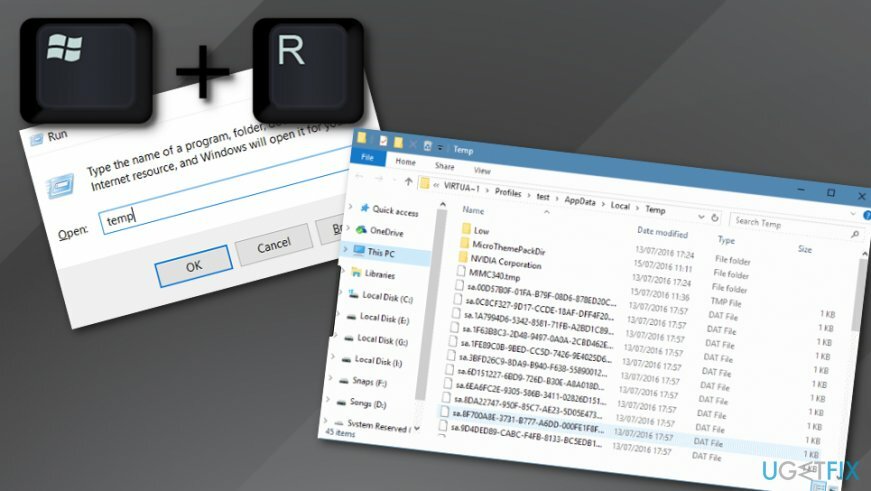
- Kattintson a jobb gombbal a kiválasztott összetevőkre, és válassza ki a kívánt elemet Töröl funkció.
- Menj Google Chrome és ellenőrizze, hogy ERR_EMPTY_RESPONSE még mindig ott lakik.
Javítsa ki automatikusan a hibákat
Az ugetfix.com csapata mindent megtesz annak érdekében, hogy segítsen a felhasználóknak megtalálni a legjobb megoldást a hibák kiküszöbölésére. Ha nem akar megküzdeni a kézi javítási technikákkal, kérjük, használja az automatikus szoftvert. Minden ajánlott terméket szakembereink teszteltek és jóváhagytak. Az alábbiakban felsoroljuk azokat az eszközöket, amelyek segítségével kijavíthatja a hibát:
Ajánlat
csináld most!
Letöltés FixBoldogság
Garancia
csináld most!
Letöltés FixBoldogság
Garancia
Ha nem sikerült kijavítania a hibát a Reimage használatával, kérjen segítséget ügyfélszolgálatunktól. Kérjük, adjon meg minden olyan részletet, amelyet Ön szerint tudnunk kell a problémájával kapcsolatban.
Ez a szabadalmaztatott javítási eljárás 25 millió komponensből álló adatbázist használ, amely képes pótolni a felhasználó számítógépén található sérült vagy hiányzó fájlokat.
A sérült rendszer javításához meg kell vásárolnia a licencelt verziót Reimage malware-eltávolító eszköz.

A VPN kulcsfontosságú, ha arról van szó felhasználói adatvédelem. Az online nyomkövetőket, például a cookie-kat nem csak a közösségi média platformok és más webhelyek használhatják, hanem az Ön internetszolgáltatója és a kormány is. Még ha a legbiztonságosabb beállításokat alkalmazza is a webböngészőn keresztül, akkor is nyomon követheti az internethez kapcsolódó alkalmazásokon keresztül. Emellett az adatvédelemre összpontosító böngészők, mint például a Tor, nem optimális választások a csökkent kapcsolati sebesség miatt. A legjobb megoldás a személyes adatok védelmére Privát internet-hozzáférés – legyen névtelen és biztonságos online.
Az adat-helyreállító szoftver az egyik olyan lehetőség, amely segíthet visszaállítani a fájlokat. Ha töröl egy fájlt, az nem tűnik el a levegőben – mindaddig a rendszeren marad, amíg nem írnak rá új adatot. Data Recovery Pro egy helyreállítási szoftver, amely megkeresi a merevlemezen lévő törölt fájlok működő másolatait. Az eszköz használatával megelőzheti az értékes dokumentumok, iskolai munkák, személyes képek és egyéb fontos fájlok elvesztését.